MSDN原版Win10系统的U盘安装方法教程(6)
不少用户会使用官方MSDN原版系统镜像来安装系统,主要是因为网上提供的GHO系统文件基本都是被修改过,那么原版win10镜像怎么安装?而今天装机之家分享一下微pe装win10系统安装教程,就是MSDN原版Win10系统U盘安装的方法...
31、我们勾选“计算机”、“回收站”、“控制面板”等需要显示在桌面的图标,并且点击“确定”按钮。
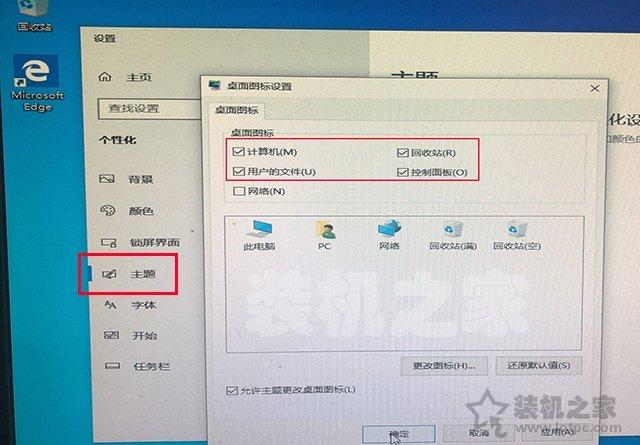
32、系统安装已经完毕!

33、系统是安装好了,但是硬件驱动也需要安装的,我们在设备管理器中,可以发现,有很多感叹号的设备,说明有驱动没有安装,还有显示适配器(显卡)没有芯片型号,只显示“Microsoft基本显示适配器”,说明显卡驱动没有安装,接下来就是安装硬件驱动。
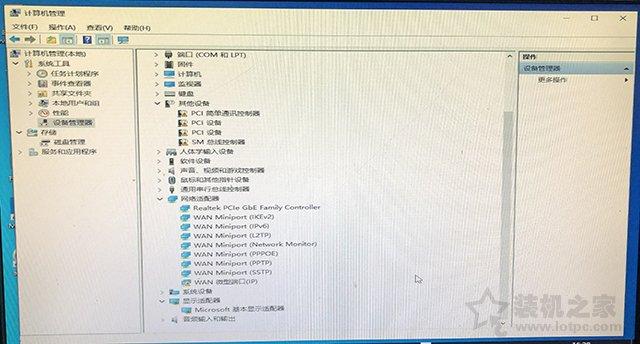
34、我们可以在网上下载“驱动人生”或者“驱动精灵”软件,并安装在电脑上,举个例子,如下图就是驱动人生软件,我们点击“驱动管理”,点击“立即扫描”,如下图所示。
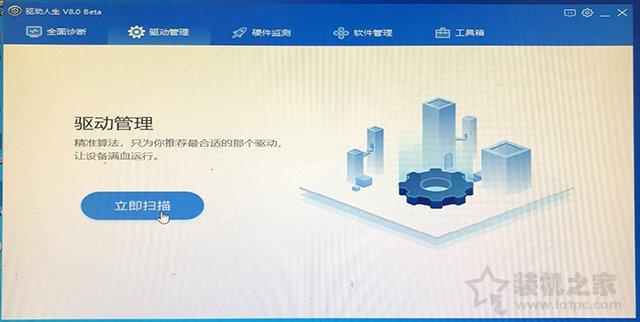
35、已经提示了很多驱动没有问题,需要我们处理,我们点击“一键修复”,如下图所示。
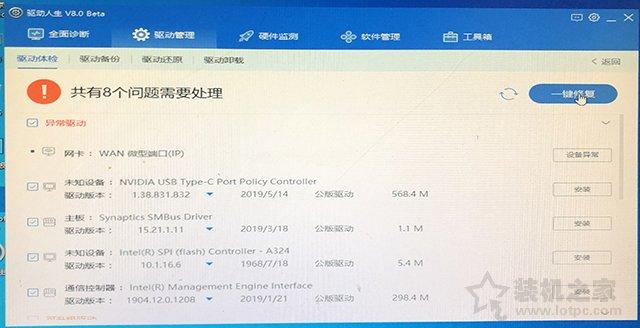
36、这时驱动人生会帮你安装好对应的硬件驱动,重启电脑,大功告成!如下图所示。
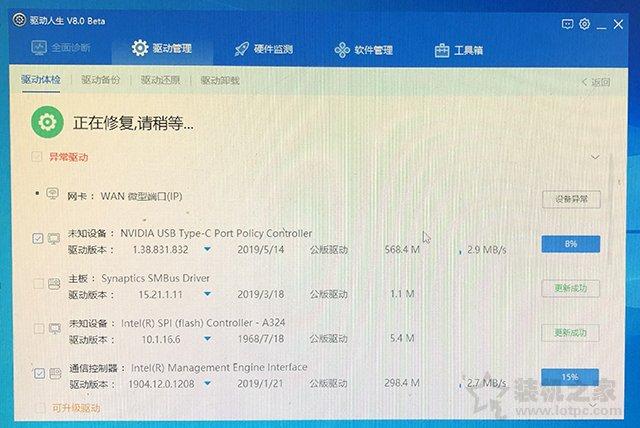
以上就是MSDN原版Win10系统U盘安装的方法,借助了微PE工具箱安装了MSDN原版系统,采用了Legacy+mbr方式,希望本文能够帮助到大家.。

Win7系统最新份额为26.9% Win10系统最新份额为54.32%
临近Windows7系统结束支持时间了,目前正在采取各种各样的手段敦促Windows 7用户尽快升级,目前看起来并非没有效果。根据NetMarketShare统计显示,10月份结束之后,Windows7的市场份额出现了明显下滑。...
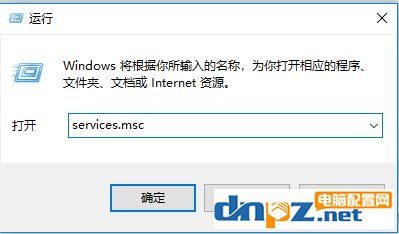
win10系统电脑搜索功能无法使用的解决方法
当我们在win10系统中遇到了搜索功能无法使用的情况的话该怎么办呢?针对这样的现象一般是因为系统中设置不当导致的,针对win10系统中无法使用搜索功能故障大家可以参考本文中的操作方法来进行操作。...
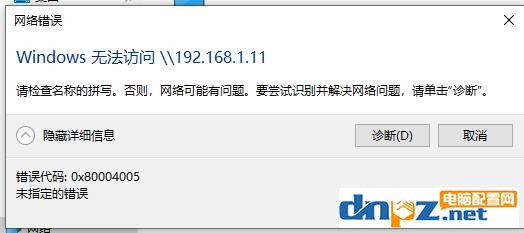
Win10系统电脑无法访问局域网共享电脑的解决方法
有许多朋友反映,win10系统无法访问局域网中其它共享电脑的问题,而且就算是使用IP也无法访问,提示Windows无法访问\\ XXXXX,遇到这样的问题,其实不用怕,我们一起来看看吧。...
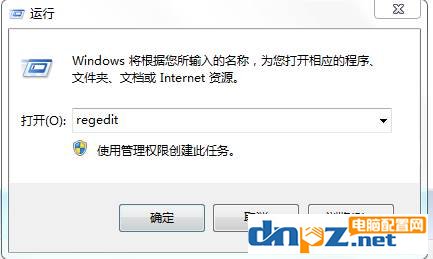
Win7、Win10系统开启windows离开模式设置步骤
因为当系统进入睡眠状态之后会关闭硬盘,关闭网络的。而小编今天为大家介绍一种Windows离开模式,睡眠下可保持网络连接,也可以继续下载东西。...

Win10系统电脑禁止EXCEL开机自动启动的操作方法
面对电脑开机EXCEL自动启动怎么办呢?今天电脑配置网小编就win10对于开机启动项的设置,来告诉大家如何在win10中解决EXCEL自动启动的方法。...
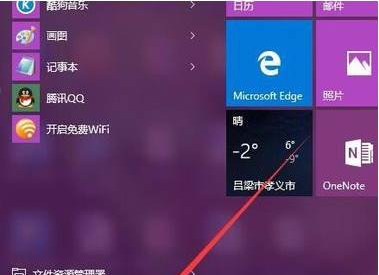
Win10系统电脑电源图标不显示三种解决方法
别人使用笔记本Win10系统时可以在右下角查看电源图标来快速知道当前的电量,但是一些朋友反馈自己的电脑不显示电源图标,其实这个问题解决起来不难,总的来说有几种解决方法,有需要解决的朋友可以参考小编下面分享的方法。...
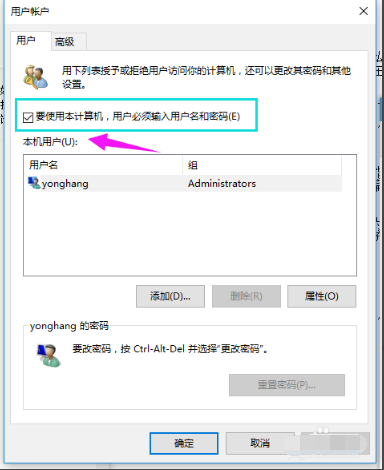
Win10系统电脑删除管理员账户密码的方法教程
Win10系统电脑中的管理员账户密码该如何删除?电脑有密码虽然安全,但是每次开机都需要输入密码才可以,有点用户觉得每次都输密码浪费时间,那么该怎么去win10系统删除管理员账户密码呢?...
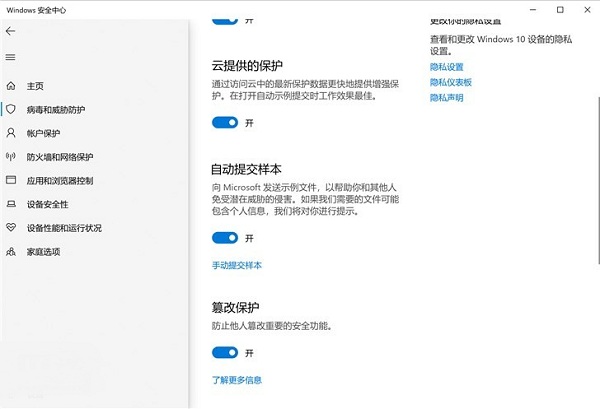
微软宣布所有用户都可以使用Win10系统的篡改保护功能
近期,微软宣布所有用户都可以使用Win10系统的篡改保护功能。一般来说,黑客会试图停止Windows Defender防病毒服务,方便获得对计算机的完全访问权限。微软的篡改防护功能可...
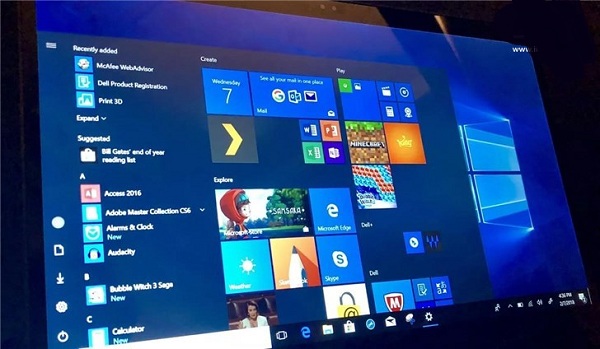
Win10系统更新补丁KB4517389搞坏了开始菜单
10月14日讯,Windows 10系统更新补丁KB4517389是微软最新发布的更新补丁,但最近该更新补丁因为严重错误而搞坏了“开始”菜单。但与此相对,2019年10月份更新的Win...
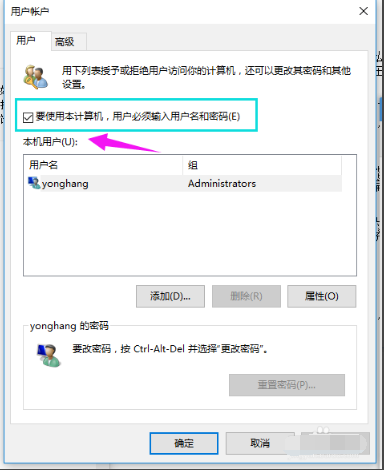
win10统系怎么删除管理员密码?win10系统删除管理员账户密码的方法
Win10系统电脑中的管理员账户密码该如何删除?那么该怎么去win10系统删除管理员账户密码呢?接下来小编就为大家分享win10系统删除管理员账户密码的方法教程。...

